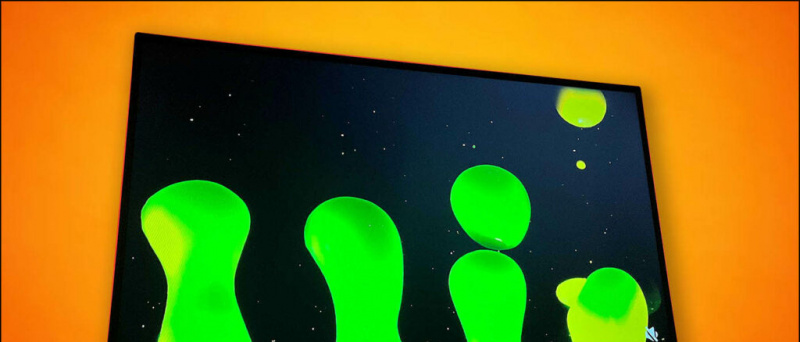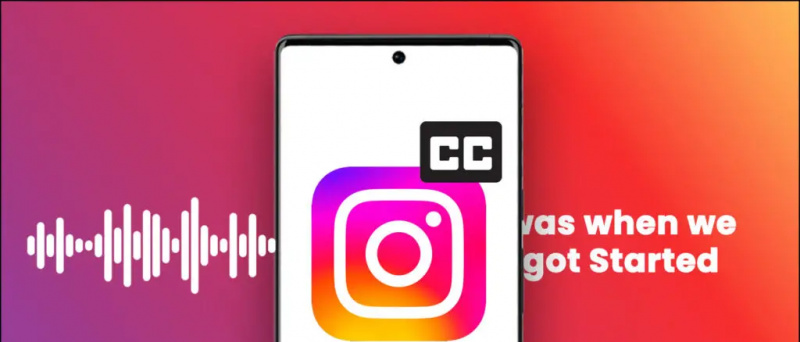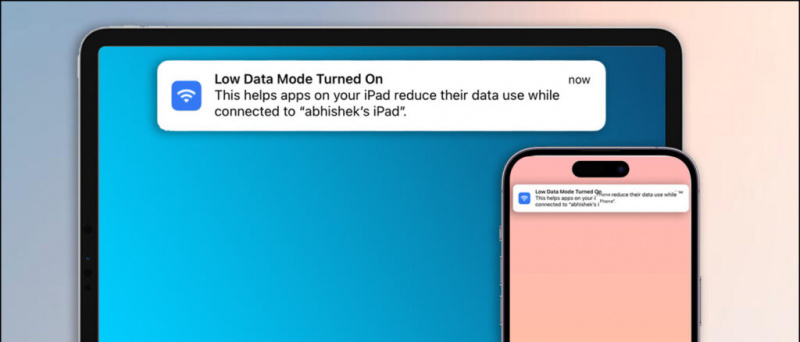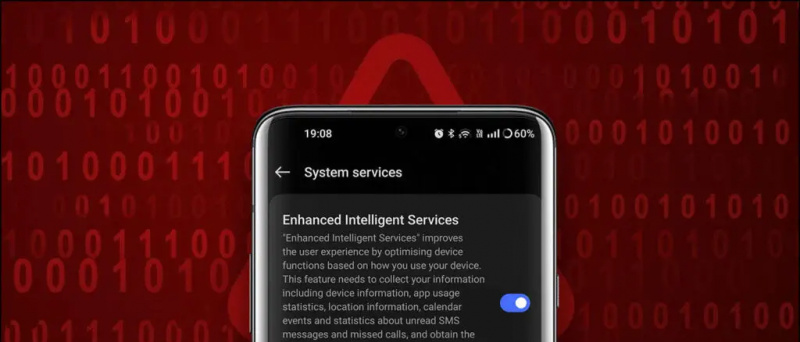Nogle gange med softwareopdateringer eller på grund af fysisk skade kan en eller flere hårde og kapacitive knapper på din enhed muligvis stoppe med at virke. Eller hvis bevægelser og berøringer på skærmen er mere i tråd med din smag, kan du udforske nogle af disse apps nævnt nedenfor. Disse apps kan være potentielle livreddere i krise og en sjov funktion i almindeligt brugsscenarie. Vi har kun medtaget de apps, som kræver ikke rodadgang .
Nem berøring
Nem berøring til Android er analog med hjælp til iOS. Appen giver dig mulighed for at tilføje flere brugerdefinerede muligheder for nemt at navigere på din enhed. Ved hjælp af denne app kan du skift mellem apps, juster indstillinger, skift lydstyrke, nå startskærmen og lås din enhed uden brug af en hård knap eller kapacitive taster.

For at benytte tilbage- og menutastindstillinger (menuindstillinger er alligevel skiftet til app-interface med Android kitkat), skal du have rootadgang. Du kan også downloade og bruge en af de mange tilgængelige gratis temaer . Nem berøring er tilgængelig fra alle skærme, men hvis du ikke vil have det til at forstyrre, mens du bruger en bestemt app, kan du trykke længe og overføre det midlertidigt til meddelelsespanelet.
Gravity Screen
Gravity Screen lader dig gøre næsten alt, når du har låst enheden op, men hvad med det låse din telefon op uden den tænd / sluk-knap ? Du kan bruge apps som Gravity-skærmen til dette enkle formål.

Appen fungerer automatisk uden rodadgang og trykker på tænd / sluk-knappen for dig hver gang du tager din telefon ud af lommen eller vælger den fra dit bord. Det er smart og fungerer meget effektivt. Appen bruger nærheds- og tyngdekraftssensor til at genkende, når du vælger din telefon fra enhver tilstand og eliminerer behovet for en tænd / sluk-knap. Pro-versionen tilbyder nogle ekstra funktioner og forbedret ydeevne. Du kan sætte Gravity Screen på pause fra underretningspanel.
Du kan også bruge apps som f.eks Stryg lås og Knock Lock for nemt at låse din skærm. Hvis du bruger AMOLED-skærm, kan du bruge apps som Knockr til at indstille oplåsningsmønster, selv på låseskærmen.
Launcher
Mest populære launcher apps giver dig mulighed for effektivt at bruge din smartphone ved enkle bevægelser på skærmen. Du kan tilføje 'Nylige apps' og andre skifter genveje også på din startskærm. Du kan tildele bevægelser som at stryge op, stryge ned, dobbeltklikke osv. For at føre dig til bestemte apps, genveje eller handlinger.

Da de fleste launchers giver dig mulighed for at tilføje genveje til de seneste apps - er der en navigationsnøgle mindre, du skal genere.
Du kan også bruge sidelancere som Lazy swipe og SwipePad at tage denne komfort til det næste niveau.
Anbefales: Top 5 måder at gøre din Android-smartphone mindre irriterende og mere smart
Praktiske softkeys
Praktiske softkeys er en simpel app til at erstatte dine hjemmetaster. Du bliver nødt til manuelt at gå til indstillinger >> tilgængelighed og stor tilgængelighedstilladelse til appen og derefter genstarte din telefon. Den bedste del af denne app er, at den giver dig mulighed for at bruge tilbage-knap uden rod , noget som Easy Touch ikke tilbyder.

Det er en simpel app, der giver dig adgang til navigeringstasterne tilbage, hjem og nyere apps ved hjælp af en diskret pil på venstre side af din startskærm.
Anbefales: Top 5 lollipop Launcher-apps
Tænd / sluk-knap til lydstyrkeknap
Hvis din tænd / sluk-knap går i stykker, kan du udføre de fleste ting uden at rodfæste ved hjælp af ovennævnte apps undtagen slukker eller tænder din smartphone. Dette kan gøres ved hjælp af denne enkle playstore-app uden rodfæstelse.

Tænd / sluk-knap til lydstyrkeknap giver dig mulighed for at tænde eller slukke for skærmen ved hjælp af volumenknappen. Appen kan kun bruges som en midlertidig løsning, da den kan tømme dit batteri meget hurtigt. Du kan bruge det, mens du søger permanent løsning på dit problem.
Konklusion
Du kan bruge disse apps i flere kombinationer afhængigt af dit krav. Hvis din telefon er låst, når du knækker dig, kan du ringe til dig eller tilslutte oplader osv. For at vække din skærm og fortsætte med installation og opsætning af nogle af disse apps. De kan midlertidigt opretholde dig, men du bør også kigge efter udskiftning af hårde knapper når det er muligt.
Facebook-kommentarer